reklama
DOC, XLS, PPT - uvidíme, co leží mimo tyto typy souborů sady Microsoft Office, které jsme používali věky.
Věnovali jste pozornost některým neznámým možnostem formátů souborů, které se objevují v kanceláři, když se pokusíte soubor uložit? Nebo jste obdrželi soubory od někoho v jednom z těchto formátů a zjistili jste, že soubory jsou nečitelné? Jsme tu, abychom vám o nich řekli více podivně vypadající typy souborů Jak otevřít podivné typy souborů ve WindowsPočítače znají tisíce různých formátů souborů. Někdy jste vy i Windows bezradní, jak otevřít podivný soubor. Zde je návod, jak zjistit, jak tyto soubory otevřít. Přečtěte si více .
Poznámka: Dostupné možnosti formátu souboru se mohou lišit v závislosti na kancelářskou sadu, kterou používáte Která kancelářská sada je pro vás nejlepší?Budete stisknuti, abyste našli povolání, které nevyžaduje nějaké zpracování slov nebo čísel. A možná se divíte, je Microsoft Office opravdu nejlepším řešením? Zde jsou vaše možnosti. Přečtěte si více . Online kancelářská apartmá obvykle mají méně možností. Microsoft Office - původní kancelářský program - je všechny obsahuje.
Několik užitečných podmínek týkajících se kanceláře, které byste měli mít na paměti
Než prozkoumáme různé formáty souborů, podívejme se rychle na nějaký „Officespeak“, který se hodí, když se zabýváte kancelářskými programy. Vezměte na vědomí, pokud tyto podmínky již neznáte.
1. Starší formáty souborů: Jedná se o formáty souborů, které se již nevyvíjejí (ale mohou se i nadále používat).
2. OOXML nebo OpenXML: OOXML je zkratka pro Office Open XML - formát souboru, který společnost Microsoft představila v roce 2007. Nezaměňujte si to s Open Office XML, což byl formát souboru vyvinutý jako součást kancelářské sady s otevřeným zdrojovým kódem OpenOffice.
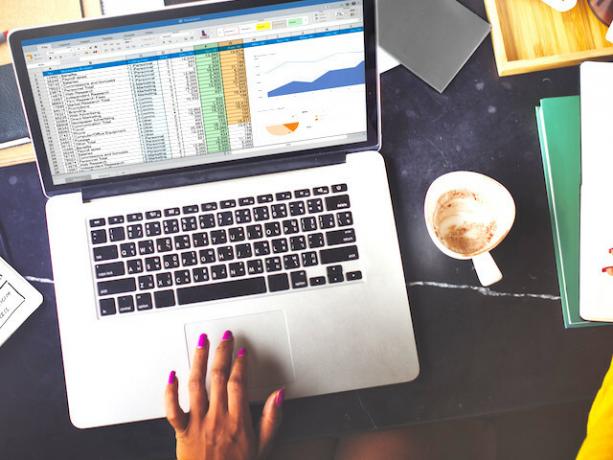
3. Pracovní sešit: Sešit je pouze soubor Excel, který obsahuje jeden nebo více listů nebo tabulek.
4. Makro: Makro je malý program, který vám pomůže automatizovat opakující se úkoly v Excelu. Když zaznamenáváte makro, je to jako byste vytvářeli sled pokynů pomocí klávesových zkratek a akcí myši. Jakmile makro uložíte a spustíte, provede tuto sekvenci bez vyžádání zadání.
5. Přidat: Doplněk rozšiřuje funkčnost vašeho programu Office o několik užitečných dalších funkcí. Například tento doplněk Office 2003 / XP [již není k dispozici] umožňuje odstranit skrytá data (například komentáře) z dokumentů.
DOCX, XLSX, PPTX
Tato sada přípon souborů, které se vyskytují v OpenXML, se stala výchozí v Microsoft Office 2007, nahrazení formátů DOC, XLS a PPT v aplikacích Microsoft Word, Microsoft Excel a Microsoft PowerPoint, resp.
Pokud jste vždy používali DOC, XLS a PPT, může si tato nová sada zvyknout.
Vážený Powerpoint:
Jako uživatel systému Mac jsem unavený z řešení problémů s převodem na konferencích.
.xlsx a .docx na to přišli, proč ne?- Curry Cunningham (@CurryCunningham) 16. února 2016
Všimněte si, že soubory v novějších formátech mají menší velikost než odpovídající soubory ve starších formátech. Je to proto, že přicházejí s bezeztrátovým kompresním mechanismem. Chcete-li tyto soubory sdílet s lidmi, kteří používají starší verze sady Microsoft Office, můžete uložit soubor OpenXML do odpovídající starší verze prostřednictvím Soubor> Uložit jako.
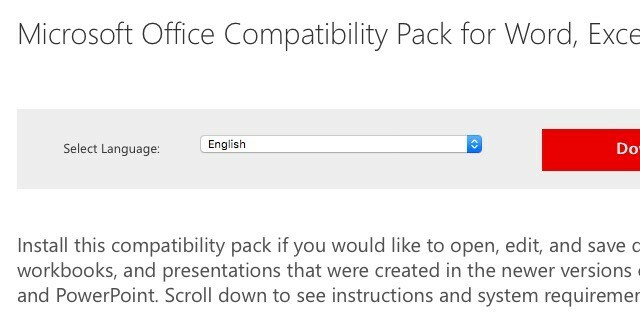
Pokud jste spuštěna verze sady Microsoft Office před rokem 2007 Stále si můžete zakoupit Microsoft Office 2003 online a my vám ukážeme, kdeZatímco je Office 2016 spuštěn, někteří lidé místo toho stále touží po Office 2003. Zde je návod, jak získat opravu 2003. Přečtěte si více , můžete soubory OpenXML snadno prohlížet a upravovat instalací této sady Microsoft Office Compatibility Pack [již není k dispozici]. Nebo můžete nechat Saikat přesvědčit vás upgrade na Microsoft Office 2016 13+ důvodů, proč byste měli upgradovat na Microsoft Office 2016Microsoft Office 2016 je tu a je čas, abyste se rozhodli. Otázka produktivity je - měli byste upgradovat? Dáme vám nové funkce a čerstvější důvody, které vám pomohou ... Přečtěte si více .
Některá další kancelářská apartmá, jako jsou Dokumenty Google, také podporují formáty OpenXML, takže byste neměli mít potíže s importem, řekněme, souboru XLSX do Dokumentů Google.
Mimochodem, tyto formáty OpenXML jsou v podstatě soubory ZIP, které obsahují samostatné složky pro média, soubory XML atd. To znamená, že například můžete zobrazit obsah souboru DOCX přejmenováním přípony z DOCX na ZIP. To je docela výhodné, když potřebujete získat přístup k obrázku vloženému do souboru DOCX bez ve skutečnosti musí číst soubor v tomto formátu.
ODT, ODS, ODP
Tato trojice typů souborů je ve formátu Open Document Format (ODF), což je standardizovaný formát souborů bez jakýchkoli omezení použití. To znamená, že každá společnost může tento formát implementovat jako součást svého softwaru. Není divu, že ODF se používá v různých kancelářských programech, jak proprietárních, tak i open source, včetně OpenOffice, Google dokumenty, LibreOffice, Zoho Office Suite, a AbiWord.
Pokud provozujete sadu Office 2010 a vyšší, budete moci snadno otevírat soubory ODT (pro zpracování textu), ODS (pro tabulky) a ODP (pro prezentace), protože tyto verze přicházejí s nativní podporou pro soubory ODF. U předchozích verzí sady Microsoft Office tento bezplatný doplněk OpenXML / ODF Translator k dispozici na SourceForge se hodí.

Samozřejmě, pokud si chcete přečíst jednorázový soubor ODF, můžete jej také nahrát do Dokumentů Google a zobrazit tam. Soubory Google Docs si můžete dokonce stáhnout v ODF.
Microsoft Office nepodporuje některé ze svých běžných funkcí (nebo je podporuje pouze částečně) v souborech ODF.
XLSB
XLSB, což je zkratka pro Excel Binary Workbook, se chová víceméně jako formát XLSX, kromě toho, že ukládá data v binárním formátu. Jeho hlavní výhoda oproti XLSX spočívá v tom, že první z nich zmenší velikost souboru o výrazné rozpětí a následně zrychlí operace čtení a zápisu.
Jestli můžeš? t neposlat soubor Excel, protože? Je příliš velký, uložte jej jako .xlsb. To zmenší velikost!
- Tipy Google (@GoogleTipsFacts) 17. ledna 2016
Pokud chcete komprimovat tabulku, abyste ušetřili místo na úložišti a usnadnili přenos souborů, je XLSB dobrým řešením. Možná budete chtít uložit zkušební soubor jako XLSB, než budete tento formát používat pravidelně.
Úlovek spočívá v tom, že XLSB je zřídka kompatibilní s kancelářskými apartmány mimo doménu společnosti Microsoft, takže byste to udělali dobře se držte univerzálního formátu, jako je XLS, pro případ, že plánujete sdílet sdílený soubor úspora. jestli ty vědět že příjemce používá kancelářskou sadu, která podporuje XLSB, můžete jej odeslat v tomto formátu, aby se věci urychlily.
Pokud obdržíte soubor XLSB, neotevírejte jej, dokud nedůvěřujete odesílateli, protože soubory XLSB podporují makra a mohou obsahovat škodlivý kód. Výchozí nastavení zabezpečení zakázaných maker společnosti Microsoft je, samozřejmě, aby vás udržovalo v bezpečí, ale proč vyvolávat potíže?
PPS, PPSX
PPS nebo PowerPoint Slide je režim prezentace souborů PPT (PowerPoint Template). To znamená, že když kliknete na soubor PPS, otevře se přímo jako slideshow - docela pohodlné, když chcete zahájit prezentaci, aniž byste se museli hádat, abyste se dostali k možnosti prezentace.
Tip špičkový tip pro lidi, aby si mysleli, že jste čaroděj: přejmenujte své soubory PowerPoint tak, aby před prezentací skončily ve formátu .pps.
- Paul Briërley (@paulopadopalos) 9. prosince 2015
PPS nelze upravovat, tj. Zobrazit, pouze pokud jej otevřete dvojitým kliknutím na soubor. Naštěstí převod PPS na PPT (upravitelný) a zpět je stejně snadný jako přejmenování přípony .pps na .ppt nebo naopak, jak je potřeba.

K úpravě PPS samozřejmě nepotřebujete výše uvedenou konverzi. Můžete přetáhnout soubor PPS z Průzkumníka Windows do prázdného okna aplikace PowerPoint. Případně můžete použít Soubor> Otevřít možnost v aplikaci PowerPoint otevřít upravitelnou verzi PPS. To platí také pro úpravy souborů PPSX.
U kombinace PPTX-PPSX jsou převody o dost složitější. Budete muset otevřít Microsoft PowerPoint, použijte Soubor> Otevřít možnost otevřít soubor PPSX a poté použít Uložit jako dialogové okno pro uložení souboru prezentace jako PPTX.
Když už mluvíme o převodu souborů, záložka náš průvodce převodníkem souborů Microsoft Office Kompletní příručka Microsoft Office File ConverterPokud jste někdy převedli textový soubor, například PDF do Wordu, znáte tuto výzvu. Někdy je to stejně snadné jako tisk, jindy potřebujete speciální nástroje. Vstupte do tohoto průvodce převodníky. Přečtěte si více pro podrobné informace o převodu mezi různými formáty souborů.
Zajistěte, aby se formáty souborů chovaly
Pokud chcete rychlý a spolehlivý způsob prohlížení online souborů v různých formátech, zkuste řešení jako rollMyFile nebo Prohlížeč dokumentů online. Pokud hledáte konverzní software, doporučujeme Zamzar. Je to jeden z našich oblíbených zdarma nástroje pro převod formátu souborů Jak převést jakýkoli formát souboru online pomocí bezplatných nástrojůPokud potřebujete převést soubor, zde je konečný seznam webů, na které byste se měli obrátit. Přečtěte si více .

Ostatní produkty sady Microsoft Office, jako je Access, mají svůj vlastní protokol pro ukládání souborů, ale prozatím jsme se rozhodli zaměřit se na nejoblíbenější trio sady Microsoft Office: Word, Excel a PowerPoint.
Pokud jde o kancelářské sady, jedna věc je jasná: základní starší formáty v Microsoft Office nepůjdou tiše. Dokonce i v roce 2016 se zdá, že DOC, XLS a PPT jsou nejspolehlivější a kompatibilní formáty pro ukládání souborů, zejména pokud je plánujete sdílet s ostatními.
Do jakých formátů ukládáte soubory Microsoft Office? Máte často problémy s kompatibilitou, když je sdílíte s ostatními? Jak je vyřešíte? Rádi bychom to věděli!
Obrazové kredity: Koncept plánování finančního výkaznictví účetního výkazu od Rawpixel.com přes Shutterstock, Speaker ve společnosti Business Conference and Presentation. Publikum v konferenčním sále. od Matej Kastelic přes Shutterstock
Akshata se před zaměřením na technologii a psaní školil v manuálním testování, animaci a designu UX. Tím se spojily dvě její oblíbené činnosti - smysl pro systémy a zjednodušení žargonu. Na MakeUseOf, Akshata píše o tom, jak co nejlépe využít vaše zařízení Apple.
